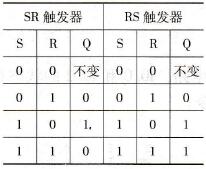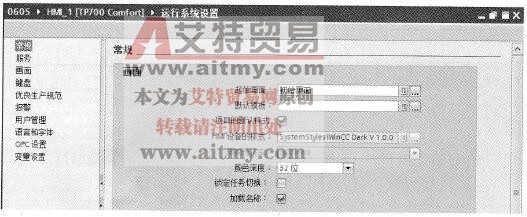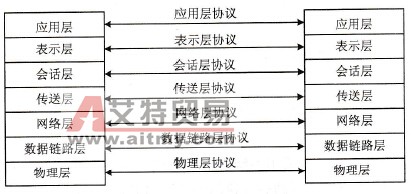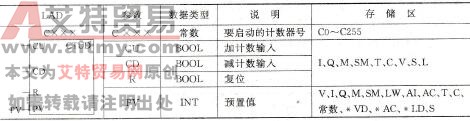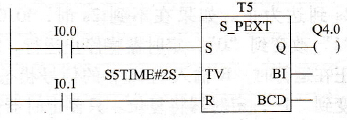您现在的位置是:首页 > PLC技术 > PLC技术
使用HMI设备向导生成HMI设备
![]() 来源:艾特贸易2017-10-24
来源:艾特贸易2017-10-24
简介如果在添加新设备时,勾选“启动设备向导”,将会出现“ HMI 设备向导: TP700 Comfort ”,左边的橙色“圆球”用来表示当前的进度,帮助用户实现项目的建立。单击“浏览”选择框的
如果在添加新设备时,勾选“启动设备向导”,将会出现“HMI设备向导:TP700 Comfort”,左边的橙色“圆球”用来表示当前的进度,帮助用户实现项目的建立。单击“浏览”选择框的 按钮,进入“PLC连接”设置,选择与HMI设备所连接的PLC,这时将出现HMI设备与PLC之间的连线,如图6-14所示。
按钮,进入“PLC连接”设置,选择与HMI设备所连接的PLC,这时将出现HMI设备与PLC之间的连线,如图6-14所示。

图6-14 组态与PLC连接
单击“下一步”按钮,进入“画面布局”设置,选择要显示的画面对象。在左侧可以对画面的分辨率和背景色进行设置。单击复选框“页眉”,可以对画面的页眉进行设置。右侧的预览区域将生成对画面的预览,如图6-15所示。
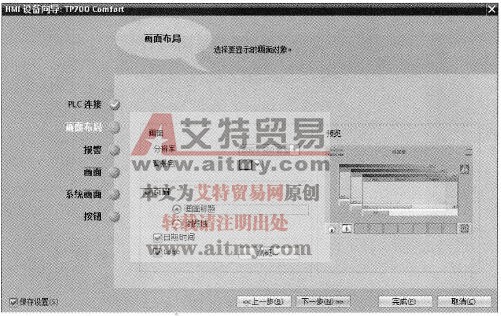
图6-15 组态画面布局
单击“下一步”按钮,进入“报警”设置,组态报警设置,选择在画面中所出现的报警。如果复选框“未确认的报警”“未决报警”和“未决的系统事件”全部勾选上,则在画面预览中将会出现3个窗口。对于未确认的报警,可以选择使用“报警窗口”,或者“报警行在顶部”和“报警行在底部”,如图6-16所示。
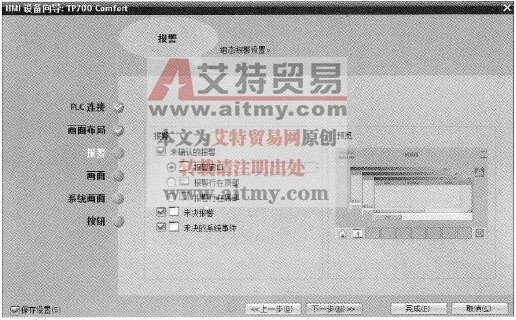
图6-16 组态报警设置
单击“下一步”按钮,进入“画面浏览”设置。开始时只有根画面,单击 按钮,将生成一个下一级的画面,如图6-17所示。对于选中的画面,可以对其进行重命名或删除操作。
按钮,将生成一个下一级的画面,如图6-17所示。对于选中的画面,可以对其进行重命名或删除操作。
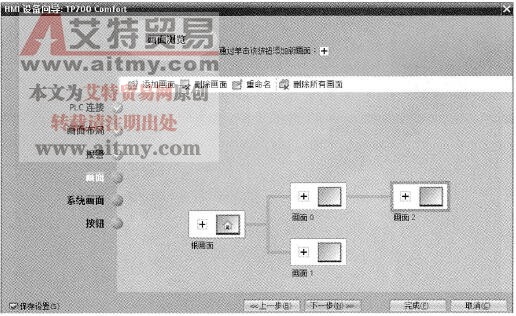
图6-17 组态画面浏览
单击“下一步”按钮,进入“系统画面”设置,选择需要的系统画面,如图6-18所示。
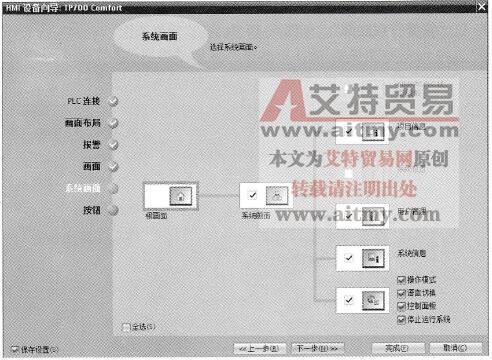
图6-18 组态系统画面
单击“下一步”按钮,进入“按钮”设置,选择需要的系统按钮,如图6-19所示。单击某个系统按钮,该按钮的图标将出现在画面上未放置图标的按钮上;也可以使用鼠标拖曳放入未放置图标的按钮上。选中“按钮区域”中的“左”或“右”复选框,将在画面的左边或右边生成新的按钮。单击“全部重置”按钮,各按钮上设置的图标将会消失。
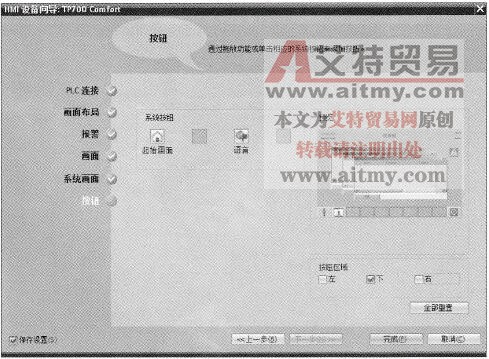
图6-19 组态系统按钮
如果考虑到面板的画面很小,可以不设置按钮区域,如图6-20所示。
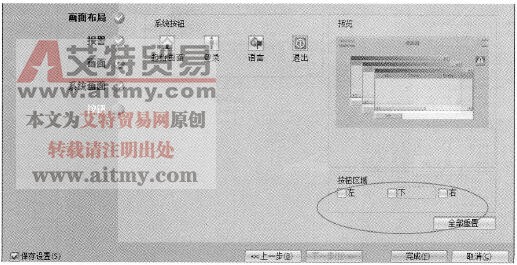
图6-20 不设置系统按钮
单击“完成”按钮,HMI设备建立完成,如图6-21所示。
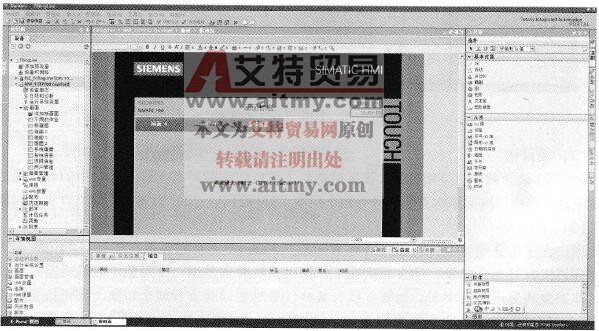
图6-21 使用向导生成HMI设备
点击排行
 PLC编程的基本规则
PLC编程的基本规则